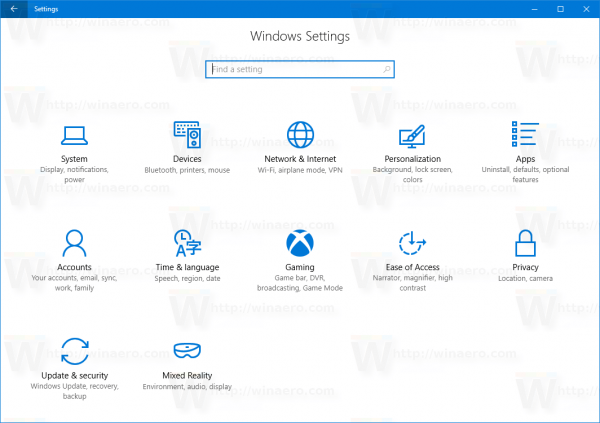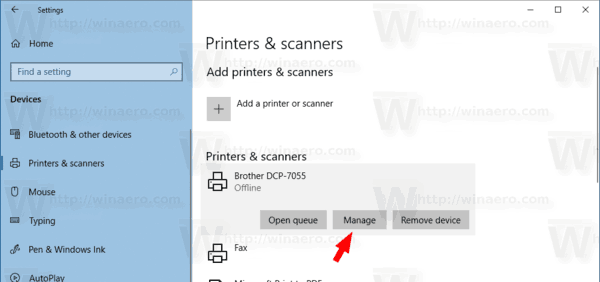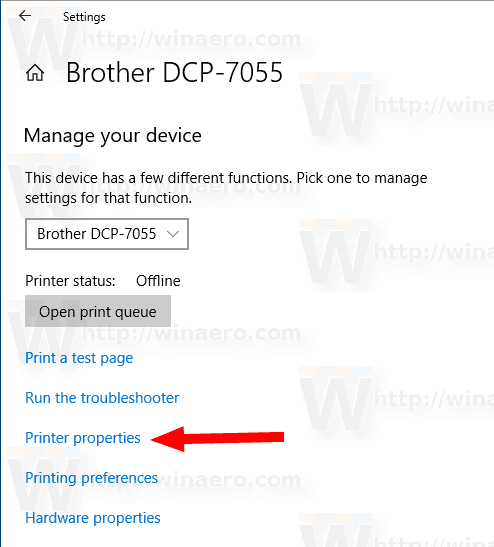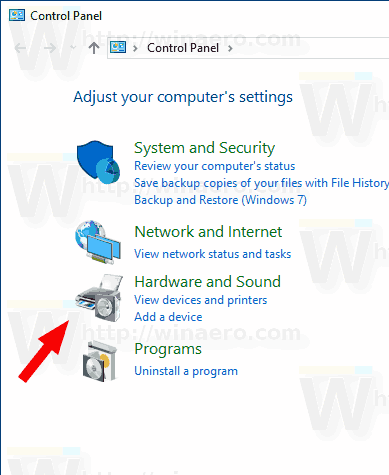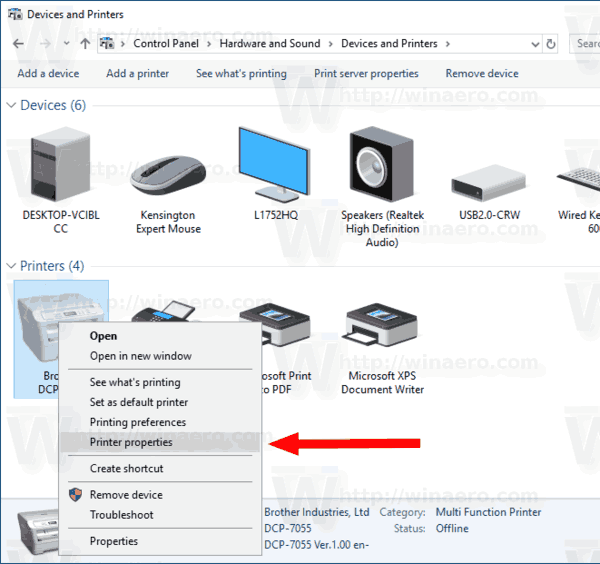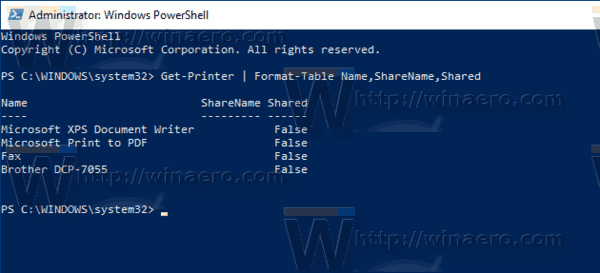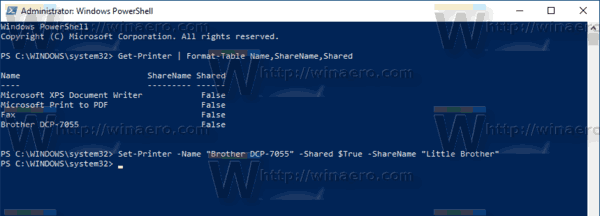Windowsでは、PCに接続されているプリンターをネットワーク上のコンピューターやユーザーと共有できます。共有プリンターは、他のユーザーが印刷ジョブを送信するために使用できます。コンピュータの共有ネットワークリソースに表示されるため、ユーザーはプリンタにインストール(追加)できます。
広告
共有プリンターは、接続されているコンピューターの電源がオンで、オペレーティングシステムが実行されている場合に、他のユーザーが使用できます。また、プリンタの電源をオンにする必要があります。

ご存知かもしれませんが、Windows 10にはバージョン1803以降のHomeGroup機能が含まれていません。多くのユーザーにとって、HomeGroupはネットワーク経由でファイルやフォルダーを共有するための便利な方法でした。幸い、HomeGroupを使用せずにプリンターを共有することは可能です。
まず、Windows 10でファイルとプリンターの共有機能を有効にする必要があります。参照については、記事を参照してください。
メッセンジャーでチャットを削除する方法
Windows10でファイルとプリンターの共有を無効または有効にする
注:Windows 10バージョン1803を実行している場合は、記事(およびそのコメント)をお読みください ネットワークコンピューターはWindows10バージョン1803では表示されません 。あなたがサービスを持っていることを確認してください 関数検出リソースの公開 そして 関数検出プロバイダーホスト 有効(スタートアップの種類がに設定されている自動)そして実行中。これは、プリンター共有用にセットアップする各Windows 10PCで実行する必要があります。
また、あなたはする必要があります 管理者としてサインイン 先に進む前に。
Windows10でプリンターを共有するには 、 以下をせよ。
- を開きます 設定アプリ 。
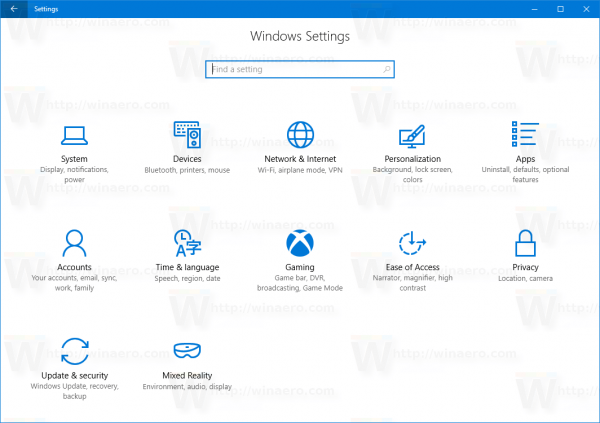
- [デバイス]-> [プリンターとスキャナー]に移動します。
- 右側で、共有するプリンターを選択します。
- クリックしてください管理するボタン。
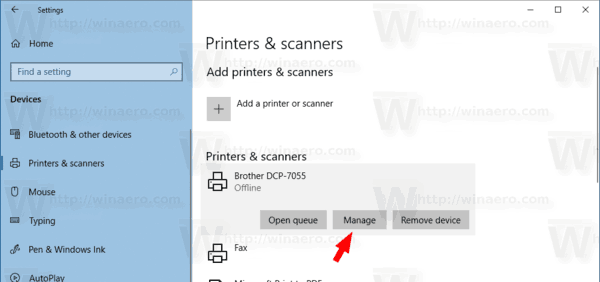
- 次のページで、リンクをクリックしますプリンタのプロパティ。
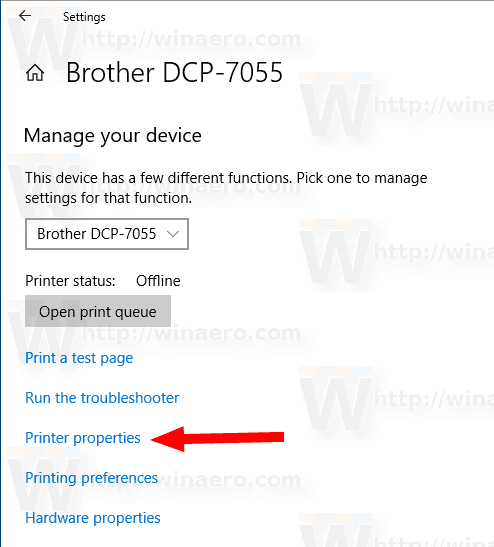
- [プリンタのプロパティ]ダイアログで、[共有]タブに切り替えます。
- オプションを有効にするこのプリンターを共有する。

- 必要に応じて、共有名を変更してください。この名前は、ネットワーク上の他のユーザーに表示されます。
- オプションを有効にするクライアントコンピューターで印刷ジョブをレンダリングする。
- [OK]をクリックします。
これで完了です。
注:ネットワーク上のユーザーが実行している場合 Windows 10のさまざまなアーキテクチャ(32ビットまたは64ビット) 、をクリックしてドライバーを提供することをお勧めします追加のドライバーボタン。これにより、別のドライバーを手動でダウンロードしなくても、共有プリンターを直接インストールできます。
または、従来のコントロールパネルアプリを使用してプリンターを共有することもできます。
コントロールパネルを使用してプリンターを共有する
- クラシックを開く コントロールパネルアプリ 。
- [ハードウェアとサウンド] [デバイスとプリンター]に移動します。
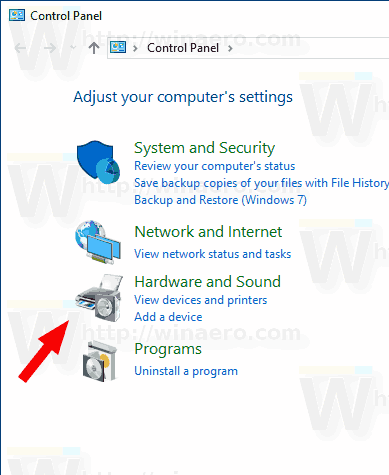
- 下プリンター、目的のプリンタを右クリックします。
- 選択するプリンタのプロパティコンテキストメニューから。
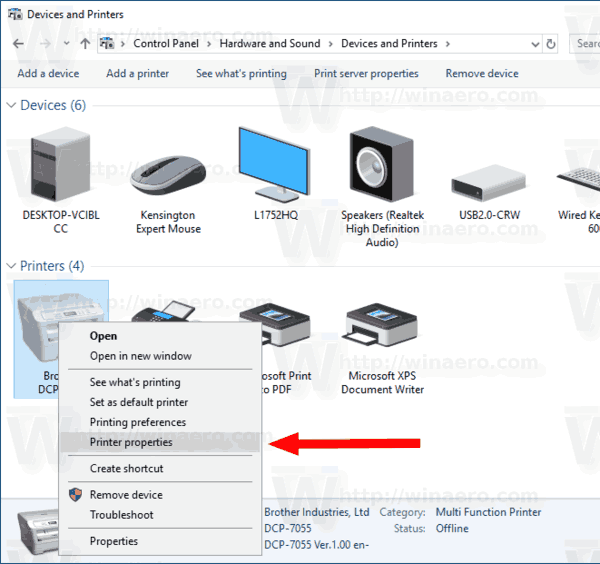
- [プリンタのプロパティ]ダイアログで、[共有]タブに切り替えます。

- オプションを有効にするこのプリンターを共有する。
- 必要に応じて、共有名を変更してください。この名前は、ネットワーク上の他のユーザーに表示されます。
- オプションを有効にするクライアントコンピューターで印刷ジョブをレンダリングする。
- [OK]をクリックします。
に プリンタの共有を停止する 、オプションを無効にします このプリンターを共有する [プリンタのプロパティ]ダイアログで。
最後に、PowerShellを使用してプリンターを共有する機能があります。
PowerShellを使用してプリンターを共有する
- 管理者としてPowerShellを開く 。ヒント:できます 「管理者としてPowerShellを開く」コンテキストメニューを追加 。
- 次のコマンドを入力するか、コピーして貼り付けます。
Get-Printer |形式-テーブル名、共有名、共有
このコマンドは、プリンタとその共有ステータスを含むテーブルを印刷します。
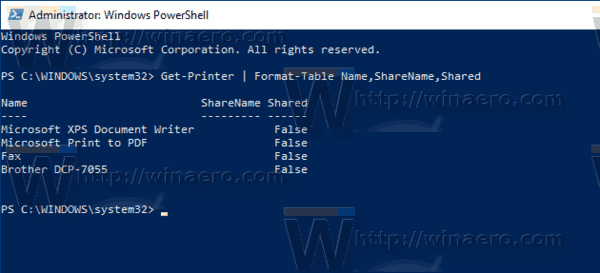
- 次に、次のコマンドを実行します。
Set-Printer -Name 'プリンター名' -Shared $ True -ShareName 'プリンター共有名'。 「プリンタ名」の部分を、リストの実際のプリンタ名に置き換えます。 「プリンタ共有名」を、他のユーザーに表示される目的の共有名に置き換えます。例えば、Set-Printer -Name'Brother DCP-7055 '-Shared $ True -ShareName'Little Brother'
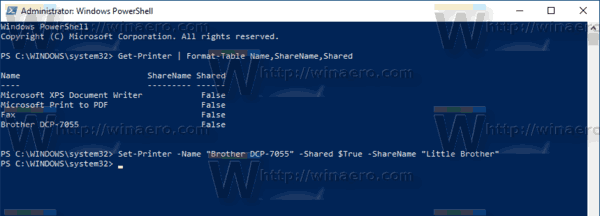
これで、プリンターが共有されます。次のスクリーンショットを参照してください。
それでおしまい。
関連記事:
- Windows10でのプリンターのバックアップと復元
- Windows10でショートカットを使用してプリンターキューを開く
- Windows10でデフォルトのプリンターを設定する
- Windows10がデフォルトのプリンターを変更しないようにする方法
- Windows10でプリンターキューを開く
- Windows10でプリンターフォルダーのショートカットを作成する
- Windows10のプリンターキューからスタックジョブをクリアする
- Windows10でデバイスとプリンターのショートカットを作成する
- Windows10でデバイスとプリンターのコンテキストメニューを追加する
- Windows10でこのPCにデバイスとプリンターを追加する